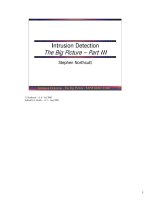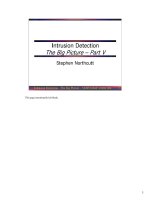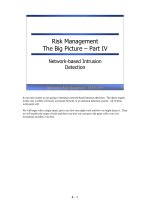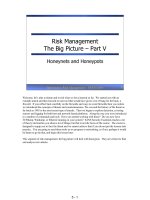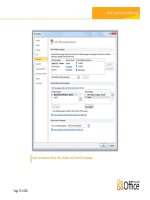Tài liệu Khởi Tạo Blog part 1 doc
Bạn đang xem bản rút gọn của tài liệu. Xem và tải ngay bản đầy đủ của tài liệu tại đây (135.86 KB, 5 trang )
Khoi tao chuyen trang blog viet
Khu vực thống kê, truy cập nhanh: "Home"18:32' 08/02/2007 (GMT+7)
Đây là phần giúp bạn có một cái nhìn cũng như khả năng kiểm soát tổng quát blog
của mình. Nhấp vào link “Home
” hoặc vào địa chỉ
Phần 1: Khởi đầu với 360 Yahoo
Phần 2: Làm việc với thanh công cụ của blog
Phần 3: Sử dụng thành thạo các chức năng của My Friend và My Blog
Phần 4: Tìm hiểu về theme của blog
Phần 5: My Page( tiếp)
Phần 1 : Khởi đầu với Y!360 và khảo sát khu vực "Settings"
A.Kích hoạt Y!360:
Sau khi đã có một tài khoản Yahoo với hồ sơ đăng kí trên 18 tuổi , bạn có thể bắt
đầu tạo một blog Y!360 bằng cách vào và bấm vào nút " Get
Started " ở bên phải màn hình:
Sau khi bấm "Continue" là bạn đã sở hữu một tài khoản Y!360 rồi . Để bắt đầu
trang Blog 360của bạn, bạn bấm :
Yahoo sẽ đưa ra 3 Step đơn giản để thiết lập các tùy hỉnh của bạn trên trang Blog :
"Create a Nick Name" , " Choose a BackGround " ," And your Interests and
Favorites " .Nếu chưa muốn đưa các lựa chọn vội bạn có thể tik vào link "Skip this
Step " để bỏ qua :
Sau khi bấm Finish ở Step 3 :
Bạn sẽ chuyển sang 1 trang mới .Các bạn nhìn lên trên phía bên phải và bấm vào
link " Settings "
B:Loay hoay ở khu vực "Settings":
Phần "Settings" là nơi chúng ta thiết lập các chế độ ,tùy chỉnh cho blog của bạn. Cụ
thể là nó có 4 phần tất cả :
(các bạn nhìn sang bên trái phía trên của trang "Settings")
Sau khi thiết lập xong cho mỗi phần ,các bạn có thể bấm vào "Save & Continue" để
các thiết lập của bạn được lưu lại và chuyển sang phần sau:
Nhìn chung các phần đều dễ hiểu và thao tác .Tuy nhiên , các bạn nên chú ý một số
chỗ sau đây:
1.Basic Info
Trong phần này ngoài các thông tin cá nhân như nikname, tên tuổi, giới tính, địa chỉ
hiện thời, múi giờ nới bạn sống và hồ sơ cá nhân bạn cần nhập.....Nhìn chung không
có gì khó hiểu cả. Tuy nhiên còn một vài yêu cầu khác chúng ta cần quan tâm dưới
đây. Chú ý: mặc định, sinh nhật và tuổi của bạn sẽ được ẩn đi, không ai có thể nhìn
thấy.Ngoài ra bạn còn có thể
quản lí các Yahoo! ID ở phần này.Phần điền
"Nickname" bạn có thể điền bất kì nick nào bạn muốn vì nó không yêu cầu mỗi người
có một nick khác nhau.
Trong "Basic Info", phần "Yahoo! Identity Display" ta nên tik vào "Active my
Simple URL" để có một địa chỉa blog dễ nhớ :
Xuống dưới , bạn sẽ bắt gặp 1 tùy chọn có vẻ khó hiểu là "View Mature Content on
a Blog" .Đây là chế độ dành cho các blog có nội dung nhạy cảm (vd như : hè hè )
.Bạn tik vào "Yes, let me view it" nếu đồng ý cho ai cũng xem được hay tik vào "No,
do not display it" nếu mún những ai trên 18 tuổi mới được coi thôi .Như tớ là tớ tick
vào " Yes...."
Trong Basic Info này có một số thông tin của bạn mà bên phải có tùy chọn :
Ta gọi các tùy chọn này là "Private Settings"- chỗ tùy chọn đối tượng có thể nhìn
thấy thông tin đó. Ai cũng có thể xem các thông tin đó nếu bạn chọn "Public". Ta
chọn "Friends", "Friends of Friends", "Friends of Friends of Friends", nếu muốn
chỉ "Bạn của bạn", "Bạn của bạn của bạn", hay "Người quen của cái thằng chơi
thân từ hùi mẫu giáo với đứa bạn cùng lớp của bạn" ( hizhiz) xem được thông tin cá
nhân của ta thôi.
2.Communication Settings :
Communication Settings let you control who within Yahoo!7 360° can send you
messages, invitations, and instant messages. You can use the Privacy Settings
control for each communication type to control who can contact you.
Đây là nơi cho phép bạ
n tùy chọn xem ai trên Y!360 có thể gửi thông điệp, lời mời,
tin nhắn tức thời cho bạn. Bạn có thể sử dụng "Private Settings" để kiểm soát, đặt
chế độ ưu tiên cho các đối tượng khác nhau liên lạc với bạn.Ngoài ra:
Trong phần "Communication Settings" , nếu muốn trang blog không hiển thị trạng
thái online/offline của nik chat bạn tick chuột vào check box "Check this box to hide
your online status from other people on Yahoo! 360°" :
3.Blog Settings :
Sau đây ta tiếp tục với phần "Blog Settings"-có lẽ là phần quan trọng nhất . Bên
dưới phần "Title" và "Description" là nơi bạn gõ tiêu đề và mô tả về blog còn có
phần "Who can see your blog" là nơi chọn đối tượng có thể xem blog của bạn :
Bên dưới có tùy chọn "Yes, publish my blog as an RSS 2.0 feed....". Các bạn tik vào
nếu muốn xuất bản blog dưới dạng RSS (hiểu nôm na là nếu bạn có bài viết mới thì
người người ta có thể "chôm" bài viết của bạn mà không cần vào thay đổi blog c
ủa
họ- phần này tớ sẽ giải thích kĩ hơn ở bài sau ) .Các bạn cứ để mặc định đấy đi
vì...nó không ảnh hưởng gì mấy mà có khi lại...làm tăng lượt truy cập blog của bạn.
Phía dưới ta nhìn thấy "Who can post comments to your blog" là nơi bạn chọn các
đối tượng có thể post (hiểu nôm na là đăng tải , viết...) comment ( tạm hiểu là ý kiến,
nhận xét) vào các bài viết của bạn.
Dưới nữa là phần "Publish Mature Content on My Blog":
Lưu ý là các đối tượng được đề cập đến ở các phần trên là không tính đến ở những
bài blog có nội dung nhạy cảm này. Bạn tick chuột vào "Set my blog default to
"mature content."" nếu muốn mặc định tất cả các bài viết của bạn đều có nội dung
nhạy cảm .Nếu tick vào box này mà khi có các bài viết bình thường ,bạn sẽ phải
thiết lập thêm 1 lần nữa cho bài viết đó. (hizhiz)Tóm lại là, nếu đ
a phần nội dung
blog của bạn là nhạy cảm thì bạn tik chuột vào cái ô đó T_T - như tớ là tớ bỏ trống (
thế mà mình cứ vòng vo mãi ^^).
4.Alert :
Phần "Alert" đơn giản chỉ là phần thiết lập các chế độ cảnh báo khi có thay đổi
ngoài ý muốn trên trang blog của bạn .Để tránh bị...thư rác mỗi khi có 1 comment
tớ đã thiết lập như sau :
Xong hết tất cả các bước các bạn bấm "SAVE" để các thay đổi có hiệu lực.
Như vậy, cơ bản, bạn đã có một trang cá nhân rồi. Việc khiến nó trở nên thu hút về
nội dung, hấp dẫn về hình thức cũng như các "chiêu bài" để blog trở nên "HOT" ra
sao chúng ta sẽ tiếp tục bàn ở phần sau.
Giao diện blog U.F.O
( Còn nữa...)
Về tác giả bài viết: